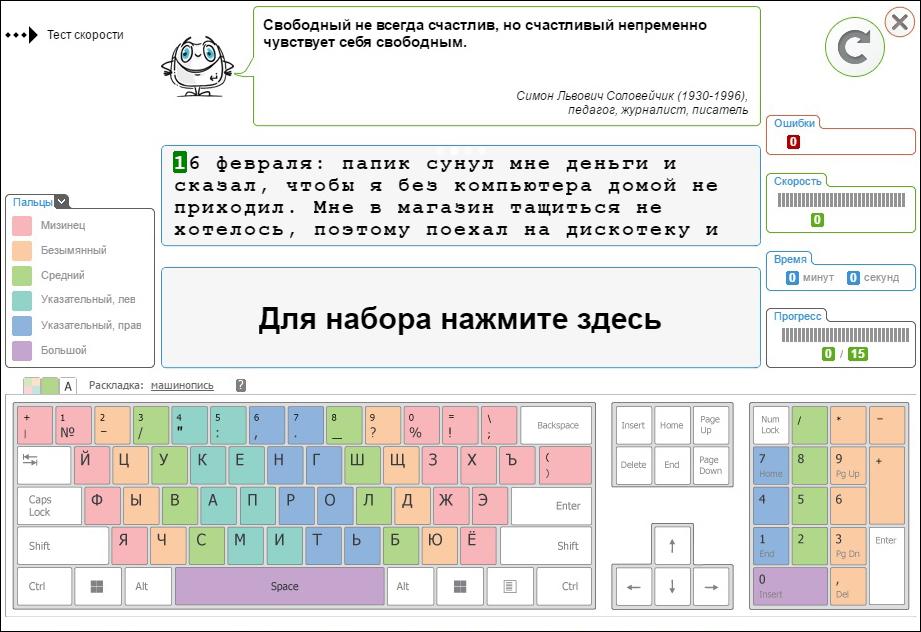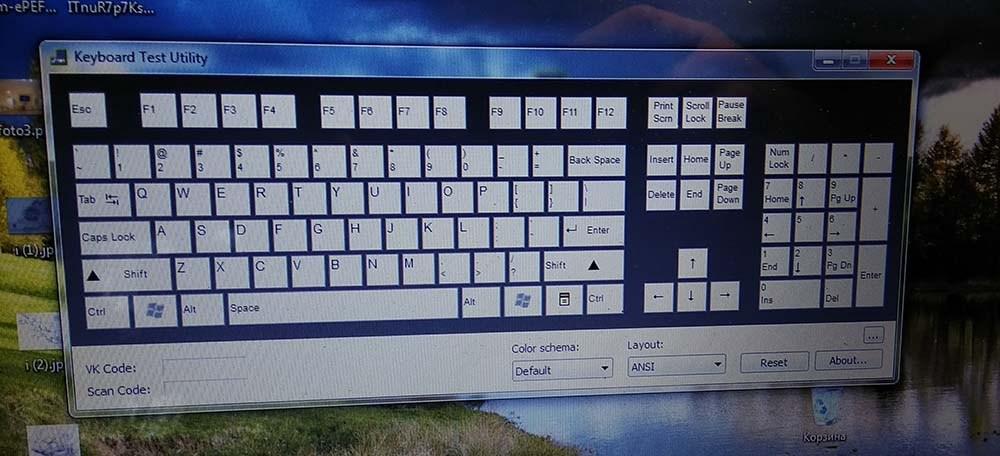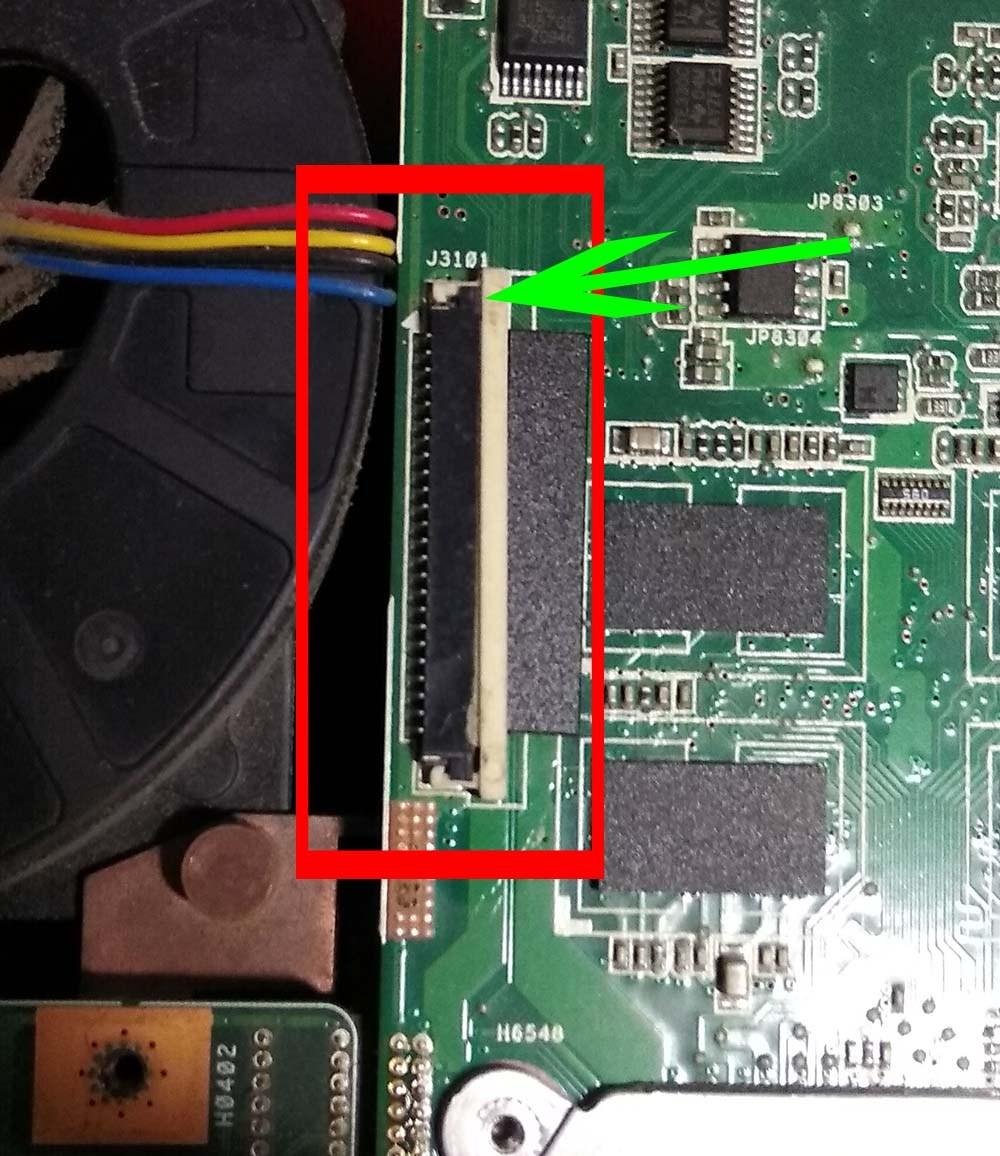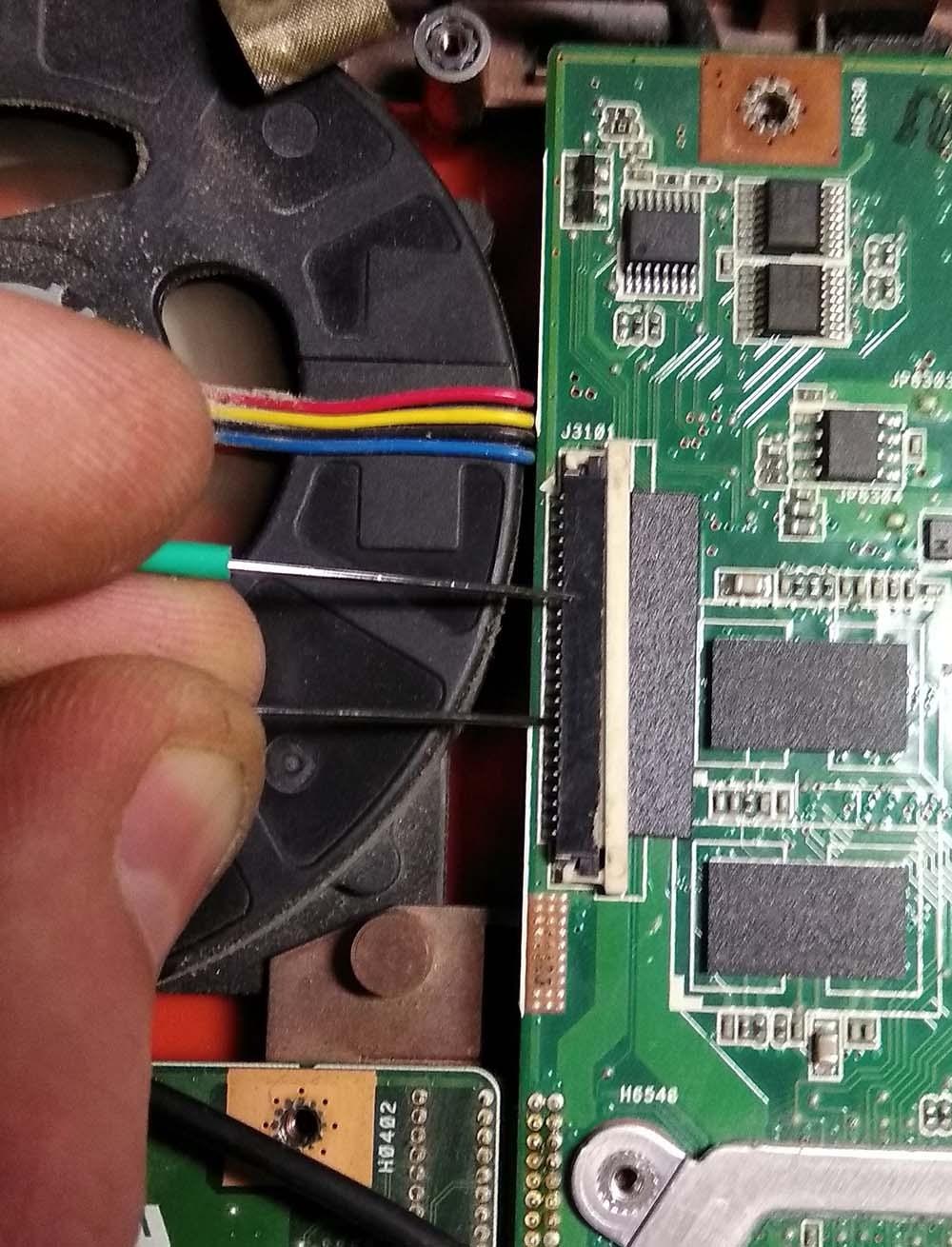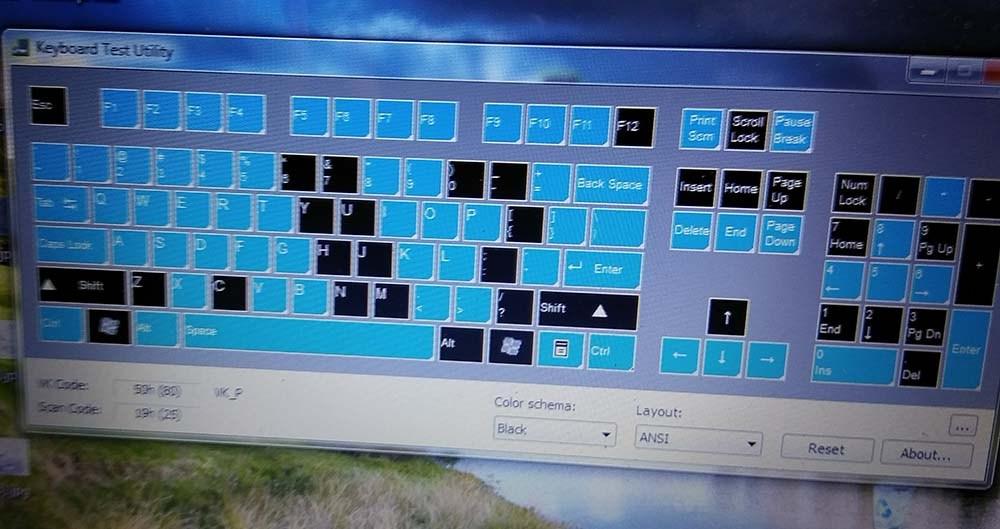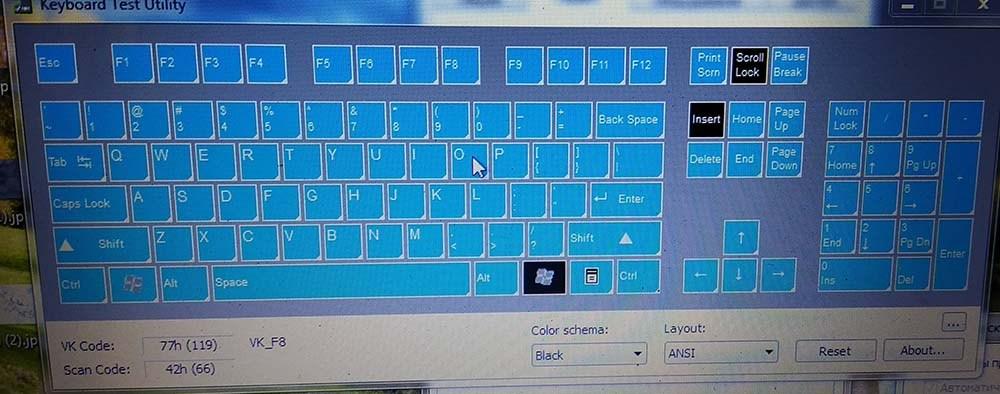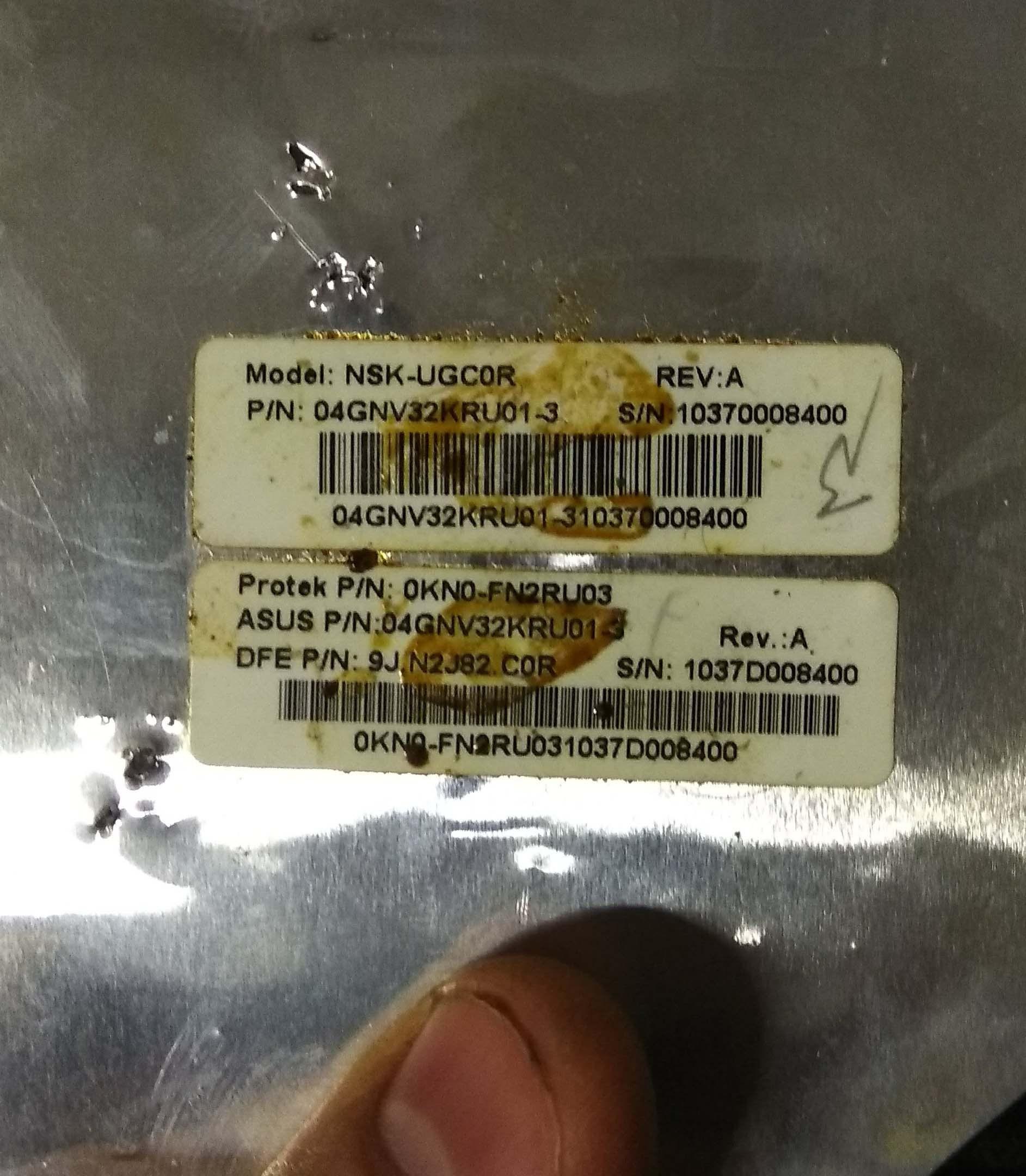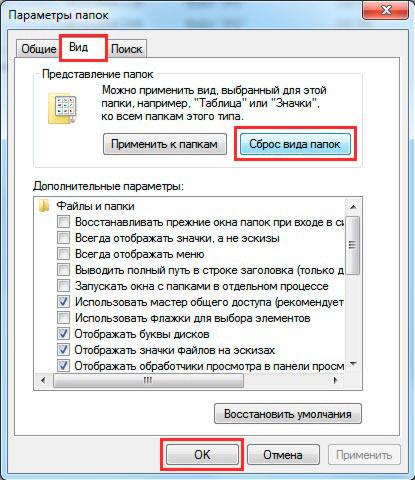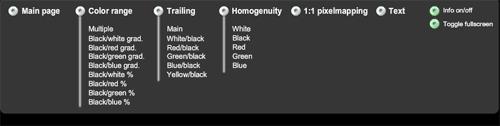Проверка клавиатуры онлайн
Содержание:
- Сервисы для проверки клавиатуры онлайн
- Online KeyBoard Tester поможет быстро протестировать клавиши
- Наиболее распространенные причины неполадок клавиатуры. Описаны способы их устранения.
- Предложения онлайн
- Проверка работоспособности разъема на клавиатуру в материнской плате.
- Как нужно ухаживать за клавиатурой
- Порядок работы с пробником.
- Online Keyboard Testing
- Программы для проверки клавиатуры ноутбука
- PC Keyboard Tester or Mechanical Keyboard Tester
- Диагностика ноутбука.
- Заключение
Сервисы для проверки клавиатуры онлайн
Перейдём к описанию сетевых сервисов, позволяющих выполнить тестирование клавиатуры в режиме онлайн. Я приведу ссылки на данные ресурсы, и подам описание работы с ними.
Key-Test — диагностика работы клавиш
Русскоязычный сервис Key-Test позволяет быстро и эффективно проверить клавиатуру онлайн, без необходимости загружать и устанавливать на ваш ПК внешние программы.
- Для работы с сервисом перейдите на него, переключите свою клавиатуру на английскую раскладку (так клавиши будут определяться сервисом более корректно), и, последовательно нажимая на клавиши, отслеживайте их фиксацию данным сервисом.
- Нажатые пользователем клавиши будут окрашиваться в синий цвет.
- Та клавиша, которая будет мигать жёлто-синим цветом без нажатия на неё, вполне вероятно «залипла» и нуждается в ремонте.
- Сверху страницы находится маленький чёрный экран, на котором в текстовом режиме фиксируется последовательность нажатых клавиш. Он поможет вам более точно фиксировать проблемные клавиши на вашей клавиатуре.

Виртуальная клавиатура сервиса «Key-Test»
Keyboardtester — тестируем работоспособность клавиатуры
Англоязычный сервис keyboardtester также позволит вам провести мониторинг работы клавиатуры онлайн. Для работы с ним перейдите на данный ресурс keyboardtester.com, нажмите на большую кнопку «Launch the Tester» (запустить тестер), перед вами откроется большое окно с изображением клавиатуры.
Последовательные нажатия клавиш клавиатуры окрашивают изображения данных клавиш на экране в зелёный цвет (также можно слышать характерный звук нажатия). Мигание между жёлтым и зелёным цветом рамки клавиши (без её нажатия пользователем) может сигнализировать о залипании клавиши.
В самом верху экрана клавиатуры можно выбрать звук при нажатии клавиши (None – без звука, Click – стандартный щелчок, Josh – произнесение данного слова).
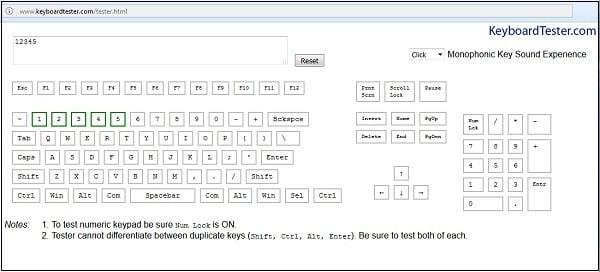
Клавиатура сетевого сервиса Keyboardtester
Mackeytest.root-project — проверяем устройство ввода информации
Несмотря на то, что данный сервис предназначен для теста клавиатуры компьютеров Mac, его также можно использовать и для теста стандартных клавиатур пользовательских ПК.
Для начала работы перейдите на сервис mackeytest.root-project, и, последовательно нажимая клавиши на клавиатуре, определите, все ли они корректно опрашиваются системой. Опрашиваемые клавиши будут окрашены на экране в синий цвет, залипающие клавиши будут моргать синим и жёлтым цветами.

Клавиатура сервиса mackeytest.root-project
Сервис Online keyboard tester
Ещё один англоязычный сервис для теста клавиатуры онлайн. Его экранная область не так удобна, как у вышеупомянутого Keyboardtester (второй в моём списке), но данный ресурс также может быть эффективно использован для проверки работоспособности клавиш онлайн.
Для работы с ним перейдите на указанный сервис Online keyboard tester, и начните последовательный опрос клавиш вашей клавиатуры. Нормально функционирующие клавиши окрасятся в рамку зелёного цвета.
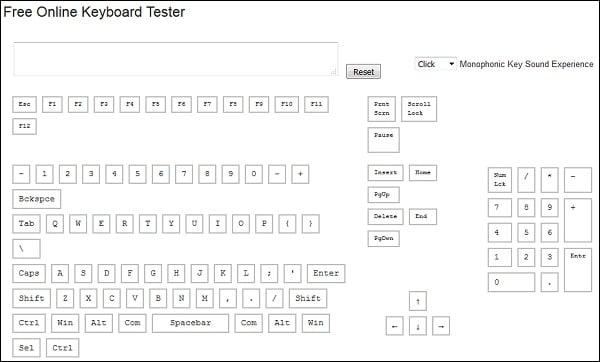
Рабочее окно «Online keyboard tester»
Online KeyBoard Tester поможет быстро протестировать клавиши
Online KeyBoard Tester – это еще один простой способ проверить вашу клавиатуру на работоспособность. Сервис на английском, но это не проблема, ведь все что вам нужно – это нажимать клавиши по очереди. Настроек и кнопок меню сервис не имеет.
Единственной настройкой сервиса является выбор между тремя режимами озвучки нажатия клавиши:
- Click – обычный щелчок клавиши, похож на натуральный звук.
- Josh – озвучивание буквы клавиши голосом.
- None – без озвучивания.
Чтобы проверить клавиши:
- Перейдите на страницу http://onlinekeyboardtester.blogspot.ru/p/tester.html .
- Перед вами откроется окно, в котором вы увидите подобие вашей клавиатуры. Серые кибер-клавиши имеют буквенное обозначение в соответствии с английской раскладкой.
- Поочередно нажимайте клавиши для тестирования. При этом контуры клавиш окрашиваются в зеленый цвет, если он исправны.
- Контуры клавиш, которые работают в паре с другими (CTRL, SHIFT, ALT и т.д.), окрашиваются в серый. Над виртуальной клавиатурой находится окно, в котором отображается напечатанный текст. Чтобы сбросить проделанный анализ и начать заново, нажмите кнопку «Reset» возле окна.
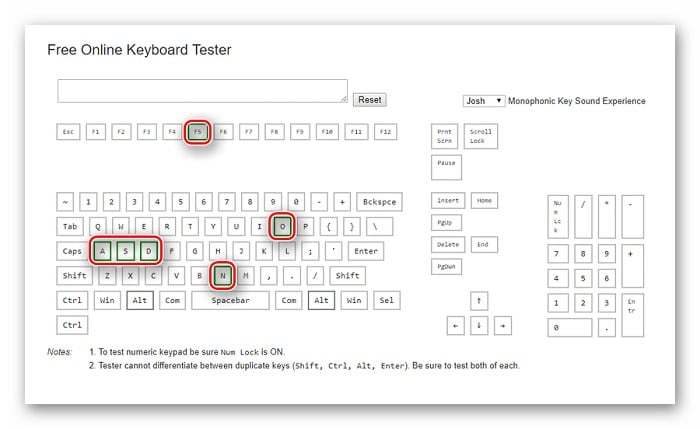
Наиболее распространенные причины неполадок клавиатуры. Описаны способы их устранения.
Если вы столкнулись с неполадками связанными с работой клавиатуры, то лучшее решение, которое вы можете принять для себя, это сначала попробовать решить проблемы самостоятельно, а уж если ничего не выйдет, то тогда с чистой совестью идти за приобретением нового девайса.
Вы собираетесь что-либо напечатать и вдруг обнаруживаете, что клавиатура безучастна к вашим действиям. Вы задаетесь вопросом, что можно сделать в такой ситуации?
В компьютере находится много компонентов, которые теоретически могут давать сбой системы. Клавиатура как раз является одним из таких компонентов компьютерного оборудования. К примеру, некоторые или все клавиши внезапно перестают работать. Если вы столкнулись с какой-либо проблемой, связанной с работой клавиатуры, то мы предлагаем вам попробовать предпринять некоторые действия, помогающие устранить неполадки.
Устранение неполадок клавиатуры
Если компьютерная клавиатура не подает никаких признаков жизни, то первое что вы должны сделать, это проверить место соединения клавиатуры с системным блоком. Найдите место подключения клавиатуры, обычно это задняя стенка системного блока, выньте разъем из гнезда, и установите его заново. Проверьте, работает ли клавиатура. Если не работает, перезагрузите компьютер и проверьте еще раз. Вы можете проверить функционирование клавиатуры или PS / 2 (или USB-порта), подключив клавиатуру к другому компьютеру, или наоборот, подключив другую клавиатуру к вашей системе.
Если вы заметили, что некоторые клавиши на клавиатуре стали плохо нажиматься или вовсе не работают, то возможно в пространство между клавишами или вовнутрь попали частицы или забилась пыль. Попробуйте очистить клавиатуру, поверните ее клавишами вниз, слегка постучите. Вы можете даже, в особо запущенных случаях, использовать пылесос.
Если некоторые клавиши не работают даже после того, как вы ее почистили, то возможно вам придется заменить их. Эта проблема, в основном, возникает с часто используемыми клавишами. Если какая-то жидкость случайно попала на клавиатуру, немедленно отсоедините ее от порта. Поверните ее вниз клавишами и подержите некоторое время так, пока она не просохнет. Неплохо, в такой ситуации использовать вентилятор или фен. После того, как она полностью высохнет, проверьте ее работоспособность, подключив к компьютеру.
Некоторые клавиши на клавиатуре, могут не работать, если устройство находилось в холодном помещении в течение длительного периода времени. Если это так, то согрейте ее и подождите несколько минут. После проверьте ее работу, напечатав несколько предложений в какой-либо программе.
Если клавиатура не работает, то обновления соответствующих драйверов может решить эту проблему. Для обновления драйверов в Windows, перейдите через Пуск-> Панель управления-> Оборудование и звук-> Клавиатура-> Оборудование-> Свойства-> Общие-> Изменить настройки-> Драйвер-> Обновить драйвер. Обновление драйверов – хороший способ избавиться от проблем с клавиатурой.
Для того чтобы Вы не испытывали с клавиатурой проблем, набор текста должен происходить мягко, особенно в случае ноутбуков. Если ваша беспроводная клавиатура имеет проблемы с функциональностью, то первое, что вы должны сделать, это убедиться, что батареи не разряжены.
Вот, пожалуй, и все меры, которые вы можете предпринять, в случае неполадок связанных с клавиатурой. Если ничего из описанного выше не помогло, то вероятно вам придется приобретать новое устройство.
Запрещено копировать без ссылки на сайт
Сделать закладку:
Предложения онлайн
В настоящем же времени на помощь в этом деле готовы прийти подручные интернет-сервисы — стоит только набрать поиск в интернете.
Набирая на клавиатуре текст, выведенный на экран, вы не только сможете проходить онлайн-тест на скорость, но и проверить таким образом уровень своих артикулярных навыков (совместная работа рук и пальцев).
Особого разнообразия в этих предложениях нет, разница только в том, что одни из них являются узконаправленным калькулятором, другие же являются одной из встроенных функций большого портала.
Набираем.Ру
Сервис Набираем.Ру от ООО «ЭргоСоло» даёт возможность пройти тест на русском и нескольких иностранных языках, посоревноваться в скорости набора с другими участниками в «гонках на клавиатуре» и получить место в рейтинге, пройти платное обучение.
Тест скорости на сайте Набираем.Ру
Sense-Lang
Этот ресурс не ограничивает ваше число попыток пройти тест на скорость печати.
Здесь присутствуют такие типы сервисов для обучения слепому методу (бесплатно):
- через прохождение уроков;
- через набор текста;
- с помощью набора бегущей новостной строки.
Тест на скорость печати на сайте Sense-Lang
Все10
Этот сервис помогает в обучении слепой печати с использованием всех десяти пальцев (отсюда название) с помощью клавиатурного тренажёра.
Воспользовавшись всего шестью представленными советами вы, по мнению авторов, сможете достичь определённых успехов и получить сертификат в подтверждение своих профессиональных качеств.
Клавиатурный тренажер на сайте Все10
Можно сравнить свои способности на общем фоне участников на странице рейтинга.
Allcalc.ru
Сайт «на все случаи жизни», в том числе и помогающий в образовании, среди прочего также предлагает простенький тренажёр для проверки скоростного темпа ваших пальцев. По мнению авторов этого ресурса — ваше совершенство в этом деле напрямую зависит от частоты подходов.

Тест на скорость печатания на сайте Allcalc.ru
Набираете предложенное предложение. После набора нажимаете «Стоп» и получаете свою скорость набора слов в минуту. Никаких изысков и назойливости.
Bombina2.ru
Ещё одно из множества интернет-предложений. Интересно своей направленностью — дети и школьники, набирая тексты, получают дополнительные сведения в разных областях знаний.
А обучающий момент характерен подсказками — на экране показано, каким пальцем нужно набирать соответствующую кнопку клавиатуры.
Рекомендуется покупка лицензий школами (в том числе бывшего СССР).
Тест на скорость печати на сайте Bombina2.ru
Список предложений онлайн-тестов можно долго продолжать.
В любом случае вы найдёте подходящий именно для вас. Обучайтесь сами, используйте для обучения детей, рекомендуйте друзьям.
И не забывайте — вас ждут наши новые статьи.
Проверка работоспособности разъема на клавиатуру в материнской плате.
Первым делом, на проверяемый ноутбук необходимо закачать программу, для тестирования клавиатур.
Интерфейс программы для тестирования клавиатур
Exe файл программы я прилагаю в конце статьи. Так же, необходимо убедиться в том, что есть доступ к контактам разъема, ко стороны пайки. Если такого доступа нет, то необходимо разобрать ноутбук, и снять верхнюю крышку. В моем случае доступ был, но так как ноут необходимо отмывать, я разобрал ноутбук полностью.
Теперь подробней о том, как проверить работоспособность. Каждый пин на разъеме, отвечает за определенные буквы и цифры. Если замыкать несколько пинов между собой с помощью пробника, то мы будем имитировать нажатие клавиш на ноутбуке. Резистор, защищает материнскую плату от короткого замыкания, но его номинала хватает для определения нажатия на клавишу.
Программа на компьютере, будет показывать какие клавиши были нажаты, а какие нет.
Как нужно ухаживать за клавиатурой
Если вы обладатель удобной, красивой и дорогой клавиатуры, которой вам приятно пользоваться, вы просто обязаны ухаживать за ней и проводить иногда диагностику. Тем более, что для этого не требуется больших затрат и сил. Необходимо лишь периодически продувать полости между клавишами пылесосом или феном. Это нужно делать чаще любителям поедать бутерброды с чаем, за просмотром новостей и видеороликов в Интернете. Можно избавляться от мусора и крошек простым встряхиванием корпуса клавиатуры. С внешней стороны клавиши также нужно периодически протирать. Делать это желательно специальным антибактериальным средством.
Если с вашей клавиатурой все же случилась беда – некоторые клавиши вышли из строя, и вы не можете полноценно на ней работать, вы можете временно воспользоваться экранной клавиатурой, которая есть в каждой операционной системе Windows. Больших текстов на ней не написать, но выполнить рядовые задачи, такие как ввод сообщений в соцсетях и электронной почте, ответы в разных чатах, вы сможете легко.
Чтобы ее открыть в любой версии ОС:
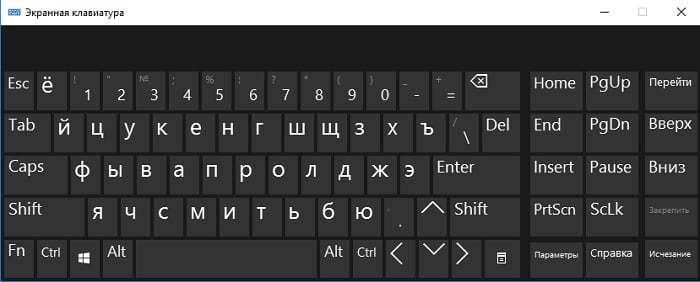
Есть способ более быстро открыть экранную клавиатуру в Windows. Для этого:
- Нажмите WIN+R для того, чтобы открыть «Ввод», можно открыть командную строку.
- Напишите следующую команду в пустой строке «osk» и нажмите «Ввод».
- Перед вами на мониторе возникнет клавиатура.
Хотя клавиатуры в компьютере можно быстро и дешево заменить, это не относится к ноутбукам, где клавиатура встроена.
Сбой даже одного ключа в ноутбуке может привести к тому, что все устройство окажется бесполезным.
Представьте, что вы пытаетесь использовать свой ноутбук, когда пробел не работает. Поэтому, когда вы замечаете, что с клавиатурой ноутбука или компьютера проблемы, то естественно сразу хочется ее проверить, чтобы узнать в чем причина.
Проверить клавиши на ноутбуке или компьютере можно двумя способами: онлайн и с помощью программ.
Есть неплохая программа – «PassMark KeyboardTest» позволяющая быстро выявить насколько правильно функционируют все клавиши и внутренние коды.
Области применения включают клавишные дефектны, идентификатор, короткие замыкания и так далее.
Только дело в том, что программа платная. Триального (проверочного) периода нет – сразу требует ключ.
Поэтому кто захочет легко ее найдет в сети, я же здесь предоставляю ниже бесплатную утилиту, которая также может проверить работу клавиатуры.
Проверка осуществляется на исправность и отклик, а вот проверить контроллер и драйвера можно только вручную.
Проверить работу клавиатуры онлайн
Проверить нажатие клавиш можно воспользовавшись онлайн сервисами. Их несколько.
Ниже в таблице найдете четыре и этого вам будет полностью достаточно – все бесплатные, только русского языка кажется нет.
- http://key-test.ru/
- http://www.keyboardtester.com/
- http://mackeytest.root-project.ru/
- http://onlinekeyboardtester.blogspot.in/p/tester.html
Бесплатная программа проверить исправность клавиатуры — Keyboard Test Utility

Keyboard Test Utility – это очень простая программа, которая в состоянии помочь вам проверить клавиши клавиатуры на работоспособность.
Во время проверки от вас требуется только нажать проблемные клавиши, и утилита сообщит вам о работе, цветовым отображением.
Когда нажмете клавишу, программа отобразит код ключа, который представляет правильные значения клавиатуры.
В целом это полезный инструмент и думаю поможет вам выяснить состояние пишущего устройства (быстро выяснить, есть ли проблема), не требуя больших усилий.
vsesam.org
Порядок работы с пробником.
Одну иголку ставим на первый пин разъема, после чего второй иголкой поочередно касаемся остальных пинов (2,3,4 и т.д.). Далее, первую иголку переносим на второй пин, а другой иголкой проходимся по всем остальным (3,4,5 и т.д). Первую иголку переносим на 3 пин, другой иголкой касаемся 4, 5 ,6 и т.д. Таким образом доходим до конца разъема.
Разъем на клавиатуру. Первый на первый пин указывает стрелка
Процесс проверки
Так программа реагирует на нажатие кнопок. Синим выделяются нажатые кнопки, черным которые не нажались
В итоге, если материнская плата находится в исправном состоянии, то будут нажаты все клавиши. У меня не нажались клавиши: Scroll Lock, Insert, вторая клавиша виндовс. Это правильно, так как этих клавиш у меня нет на родной клавиатуре.
Вид программы после замыкания последнего пина
Online Keyboard Testing
Is your keyboard causing problems while typing some buttons? so, let’s make a keyboard test online to help you find keypad that is not working. A normal day; you’re pressing keys on your keyboard, typing things out and on it goes. Suddenly, one of the keys show no outputs. Does that scare you a little?
Whether you’re a day-time typist or an avid coder who stays up at night, you are well aware of how essential a keyboard is to a computer. Every now and then, you’re forced to write stuff be, be it a message, or a note. A key that doesn’t work is not a sight you’d love to see.
Now, before throwing this keyboard out in the scrap, it’s better to test it out first. And, here’s where this nightmare stops. To help you test your keyboard, there are hundreds of testers online which can check every key from the escape on your left to the «enter» on your right!
Before we get on to it, let’s take a quick look at what an actual keyboard tester is and how you can use it to understand the problem at hand better.
What is a Keyboard test online?
Put, a keyboard tester tests the keys on your keyboard. Well, what good can come out of testing keyboard keys, you may wonder. It’s a fact; electronic components can be a little sketchy when it comes to trusting them.
Now, be it a new computer keyboard that you’ve just bought online or from a local store, testing all keys work correctly is the first task you should do! Well, what better way to test all keys than a visually elusive tester that can show you all about the keys?
Although you’re one search away to finding the Internet filled with keyboard testers, how can you pick the best tester for yourself? Well, to help you save time, we’ve curated a list of some of the best keyboard testers there are, and we’ll get to it in no time.
Now, before we move any further, let’s see how these keyboard testers operate as it might be a variable in how we choose the best possible keyboard testers online.
How Do Keyboard Testers Work?
Usually, you’d have to travel miles to the closest maintenance store and get your keyboard checked, whether it’s new or not. With this modern software and testing suites just minutes away, you’ve cut the hassles in half.
Most of these keyboard testers work on different algorithms and testing factors to see whether a key is operating as per its instructions or not. An effortless check would be to know the time a key takes to produce the desired output, especially from the time of the first keypress.
Not only that, but these testers take into consideration several typing styles. A person who’s a gamer might use the keys quite differently as compared to someone who’s a stenotypist. Fast or slow, these testers know it all!
Apart from these typing techniques, a few keys on a keyboard are usually used very less often by standard users. Shift, Control (CTRL), and Function (FN) are some of these keys which are used in combination to produce a unique result.
Also, keyboard and other electronic components are gravely impacted by failures around them. So, if we say, the «A» key doesn’t work as intended, the neighboring keys might be faulty in near time as well. Test all these keys out, whether or not you use them as it might cause a useful key to be blown.
That brings us to our final discussion about some of the best keyboard testers there are.
Which Online Tester to use?
As already mentioned, there are tons of online tools devoted to this purpose. Here are a few of the most used ones:
- KeyboardTester.com
- en.key-test.ru
- keyboardchecker.com
Conclusion:
Hopefully, we’ve given you enough information to save you a trip to the electronics store and get a quick look at whether or not your keyboard is faulty. Keyboard testers online are a blessing, and there’s no denying that!
Программы для проверки клавиатуры ноутбука
Для проверки клавиатуры ноутбука существуют следующие программы, которые будут предложены в списке. С помощью данных утилит можно не только проверить клавишу на работоспособность, но также определить работоспособность цветовых индикаторов, скорость повторных нажатий и внутренние коды клавиатуры, а также с какой точностью она реагирует на нажатие, что позволит понять, как долго прослужит клавиатура ноутбука.
- PassMark KeyboardTest — утилита, которая разработана для проверки работоспособности не только клавиатуры, но и мыши. KeyboardTest позволит определить точность нажатия, скорость реакции на повторное нажатие, а также работоспособность цветовых индикаторов. Данная программа представляет собой интерфейс из одного главного окна, в котором расположена виртуальная клавиатура. При нажатии на настоящие клавиши в окне интерфейса будет изображаться полная информация по работе клавиши (вплоть до внутреннего кода).
- Keyboard Test Utility — отличная программа, позволяющая проверить клавиатуру на внутренние дефекты. Как и первая программа, данная состоит из окна интерфейса, в котором отображена виртуальная клавиатура. Данная утилита сохраняет данные о прошедших проверках, но в случае необходимости эту информацию можно удалить. Программа имеет три цвета клавиатуры.
Скачать программу для проверки клавиатуры ноутбука можно через торрент или свободный онлайн-загрузчик. Подходящих для этого ресурсов сегодня достаточно. Но старайтесь пользоваться только проверенными сайтами.
PC Keyboard Tester or Mechanical Keyboard Tester
Keyboard might not be the reason for the keys not working. The reasons could be hiding in the functions or in the computer and the quick and simple way to find that is to try the free online Keyboard Tester, that lets you check each and every key on the mechanical keyboard or the PC keyboard on the Keyboard Tester, simply by pressing each key. If the Key on the screen changes colour, you get your response and if it doesn’t then you know who is not responding.
Keyboard Tester works fine to troubleshoot your Keyboard Problems from all brands. It means that there is no PC Brand or Mechanical Keyboard Brand which will particularly not work on the Online Keyboard Tester.
Keyboard Tester is the one name solution that can be trusted on to check whether the most problematic Shift Key, Tab Key, Alt Key, Enter Key, Backspace or the Spacebar is not working. Not only the process is simple and free but also most importantly takes a very less amount of time, without taking you through multiple pages before really letting you test your Laptop Keyboard or Mechanical Keyboard online on the Keyboard Tester.
Troubleshooting Keyboard: Looking for the right place for troubleshooting your Keyboard? Keyboard Tester does that for you in simple steps and finds out whether or not, you would need a new Keyboard in a matter of seconds and not even minutes by simply pressing each of the key on your keyboard.
Shift Key Not Working: Right Shift Key or the Left Shift Key creating a mess in your fast paced life? Find out the matter with them on the Keyboard Tester which lets you find out online whether it is the Keyboard that has passed out or is it something else, like Sticky Keys that is troubling you.
Tab Key Not Working: Find out if the Tab Key on your Laptop or PC has completely stopped working or is there any other issue. Find the cause before putting the Blame in seconds by using the Keyboard Tester online.
Enter Key Not Working: One of the most pressed keys is undoubtedly the Enter Key after the Space Bar, so if it stops working all of a sudden, one wouldn’t be shocked but the trouble that one will have to face for breaking the Enter key will be a lot. But before crying your heart out, you can check whether it is really broken or it is just the functions messing around and giving you a tough time. Try the Keyboard Tester and pull yourself from the agony if at all it is possible.
Space Bar Not Working: The world could come down in pieces, if the most essential key the very Space Bar stops working. Unarguably the most pressed key on the Keyboard, there is no life in the computer if the space bar isn’t working. Until, all your functions include the mouse only. But Space Bar still is the most favourite key in the Keyboard and to find if it’s working or not, all you need to see if it changes colour when you press it at the online Keyboard Tester.
Numbers Not Working: Numbers on your Keyboard creating trouble? Tap on them at the Online Keyboard Tester to see if it is really responding or not. If there is no colour change on screen after pressing the number keys then you might need to change the Keyboard altogether but if it does then you are spared the changing of the Keyboard.
Online Mouse Tester: Keyboard Tester is an unique place on the internet because along with finding you if your Keyboard is working fine or not, the Keyboard tester also lets you find if the Mouse is working fine. You can check the right click, left click and the scroll of the mouse independent of the brand and model number online, with the help of Keyboard Tester.
Mac Keyboard Tester: Mac Keyboards can also be tested online within a minute using the online Keyboard Tester.
Laptop/Mechanical Keyboard Tester: Keyboard Tester can test all Mechanical Keyboards along with all Laptop Keyboards and Mouse online without any Brand specifications. Whichever Laptop or PC you may be using, you can use the Keyboard Tester to check your Keys online easily.
Диагностика ноутбука.
Сам процесс разборки и чистки ноутбука я описывать не буду, а остановлюсь на диагностике работоспособности клавиатуры. Определим, действительно неисправна материнская плата, или все же проблема только в клавиатуре.
При разборке, клавиатуру я ели «отодрал» от корпуса, так как она просто приклеилась старым кофе.
Остатки кофе на крышке ноутбука
тоже самое на клавиатуре
Такая же история была с самой крышкой корпуса. Засохший сладкий кофе, почти намертво склеил DVD привод с крышкой.
Кофе на DVD приводе
Тут у меня закралось предположение, что ноутбук даже не разбирали, так как при ремонте, данные следы должны были быть убраны. Сама материнская плата была вся в пыли, но к счастью не залита. Следов ремонта на ней тоже обнаружено не было.
Так как утверждалось, что новую клавиатуру подкидывали, и она не работала, я решил проверить исправность самого ноутбука, а именно то, реагирует ли материнская плата на нажатие клавиш. Для этих целей, мне необходимо было изготовить маленький пробник.
Заключение
Таким образом, мы проверили исправность материнской платы. Мной была заказана новая клавиатура, после установки все прекрасно заработало. В предыдущем сервисе, ноутбук даже не разбирали, это видно по фото.
Будьте бдительны в выборе сервиса, и удачи Вам в ремонтах!!!
Скачать программу для проверки исправности клавиатуры ноутбука можно здесь:
(749,5 KiB, 403 загрузок)
Если вы заметили в работе вашего устройства ввода какие-нибудь странности или отклонения, вы можете сделать специальный тест клавиатуры, воспользовавшись онлайн-сервисами. Классическая компьютерная клавиатура и сегодня остается самым удобным, надежным и быстрым способом ввода информации в компьютер. Те, кто каждый день работает с механической клавиатуры ни за что не променяют ее на сенсорный планшет. Технологии в наше время шагнули далеко, но и по сей день еще не придумали приспособления более удобные, чем клавиатура. Это устройство, так же как и другие, периодически выходит из строя. Это проявляется отказом работы клавиш. Бывает и так, что клавиша просто залипает и символ повторяется несколько раз подряд, если это не исправить или не отключить клавиатуру.
Как правило, специальные онлайн-тесты для диагностики клавиатур работают по одному главному принципу. Если вы заметили какие-то неисправности и не можете найти источник проблемы, продиагностируйте свою клавиатуру с помощью такого тестера в режиме онлайн. Попадая на страницу такого сервиса можно увидеть аналог вашей клавиатуры с идентичным расположением клавиш, реже просто классическое расположение. После нажатия на любую клавишу вашего устройства на мониторе та же кнопка окрашивается в специальный цвет. После всех опробованных клавиш вы сможете определить ту, которая не реагирует на ваши действия.

Таким же образом подобная диагностика работает и для другого рода неисправностей клавиш, например, залипание или ложное нажатие (ввод одной нажатой клавиши повторяется два раза или больше). Когда сервис определяет залипшую клавишу, вы увидите соответствующее уведомление об этом в отдельном окне. Если вы определили неполадки с вашей клавиатурой, то лучше ее заменить. Отремонтировать это устройство в домашних условиях довольно проблематично.